
Hace poco te contamos que Google lanzó una nueva y genial función para su teclado (GBoard) llamada Emoji Kitchen. Con ella ahora es posible combinar distintos emojis para crear otros nuevos que expresen mejor lo que quieres decir. Sin embargo, la forma en la que Google añadió esta función al teclado no es la mejor y, de hecho, es bastante molesta.
Si bien estos nuevos emojis son geniales, resultan muy inoportunos durante una conversación rápida donde queremos responder de forma sencilla. Y es que con esta nueva función, cuando pulsas determinados emojis en el teclado de Google, de repente salta una pestaña de sugerencias que ocupa gran parte de la pantalla para decirte solamente que puedes usar los nuevos emojis. Esto puede molestarte mucho si no te interesa usar los nuevos emojis, por lo que a continuación te decimos cómo desactivarlos de tu teclado. ¡Es muy sencillo!
Pasos para desactivar los nuevos emojis del teclado de Google en Android
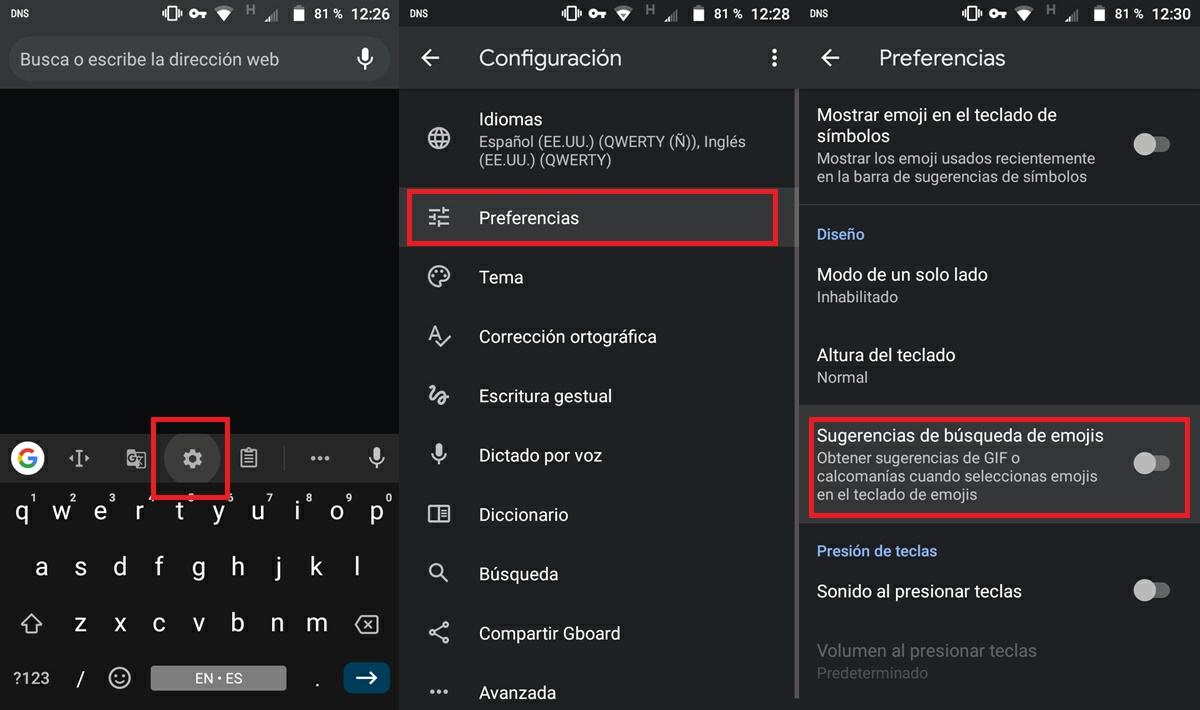
¿Ya estás harto de los nuevos emojis de GBoard? No te preocupes, por suerte, Google sabía que estos emojis no serían del agrado de muchos usuarios, por lo que han dejado una opción en el teclado que permite desactivarlos. Para acceder a dicha opción y quitar de una vez por todas los nuevos emojis del teclado de tu móvil sigue los siguientes pasos:
- Despliega el teclado de tu Android en cualquier app donde se pueda introducir texto. Puede ser en la barra de búsqueda de Chrome o en un mensaje de WhatsApp, por ejemplo.
- Toca el botón de la rueda dentada que aparece en la parte superior del teclado.
- Se abrirá el menú de ajustes del teclado GBoard, donde deberás pulsar en Preferencias.
- Ve hacia abajo en las opciones hasta la sección Diseño, en la cual encontrarás la opción Sugerencia de búsquedas de emojis. Presiona el interruptor que está al lado de esta opción para desactivar los nuevos emojis.
¡Listo! De esa forma, ya no verás los nuevos emojis en el teclado de Google. Si en el futuro quieres recuperarlos, sigue los mismos pasos aquí descritos y enciende el interruptor que antes apagaste. ¿Quieres conocer más trucos como este? Entonces te recomendamos ver el siguiente artículo para que aprendas cómo crear atajos en el teclado de Google para escribir rápidamente.
















